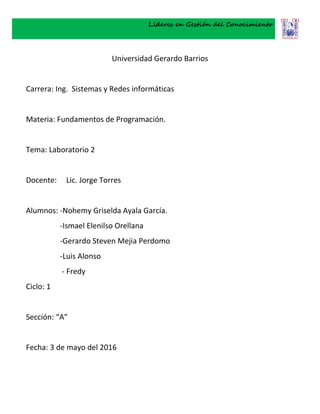
Labo 2
- 1. Líderes en Gestión del Conocimiento Universidad Gerardo Barrios Carrera: Ing. Sistemas y Redes informáticas Materia: Fundamentos de Programación. Tema: Laboratorio 2 Docente: Lic. Jorge Torres Alumnos: -Nohemy Griselda Ayala García. -Ismael Elenilso Orellana -Gerardo Steven Mejia Perdomo -Luis Alonso - Fredy Ciclo: 1 Sección: “A” Fecha: 3 de mayo del 2016
- 2. Líderes en Gestión del Conocimiento FUNDAMENTOS DE PROGRAMACION LABORATORIO 2 COMPUTO II CUADRO DE HERRAMIENTAS. PRIMERA PARTE (80%) INDICACIONES: UTILIZANDO MICROSOFT VISUAL BASIC COMPLETA LA INFORMACION QUE SE TE PIDE. CATEGORIAS DE CONTROLES: COTROLES COMUNES CONTENEDORES. MENUS Y BARRAS DE HERRAMIENAS DATOS IMPRESION POR CADA OBJETO DE CADA CATEGORIA COMPLETA LA SIGUIENTE TABLA: NOMBR E DEL OBJETO FORMA (FIGURA) BREVE DESCRIPCION Controles comunes se encuentran dentro del archivo ejecutable de Visual Basic.Loscontrolesintrínsecosestánsiempreincluidosenelcuadrodeherramie ntas. BREVE DESCRIPCION PROPIEDADES VALORES CheckBox Verdadero o falso Presenta una opción de tipo Verdadero o Falso, o Sí o No. Puede activar varias casillas de verificación al mismo tiempo. ComboBox Combina un cuadro de texto y un cuadro de lista. Permite que el usuario escriba una selección o seleccione un elemento de la lista desplegable. CommandButton Ejecuta un comando o una acción cuando un usuario hace clic en Data Permite conectar con una base de datos existente y presentar información de ella en formularios.
- 3. Líderes en Gestión del Conocimiento DirListBox Presentadirectoriosyrutasdeacceso, y permite que el usuario los seleccione. DriveListBox Presenta unidades de disco válidas y permite que el usuario las seleccione FileListBox Presenta una lista de archivos y permite que el usuario los seleccione. Frame Proporciona un contenedor visual y funcional para otros controles HScrollBar y VScrollBar Permite que un usuario agregue barras de desplazamiento a cont roles que no las tienen de forma automática. (No son las barras de desplazamiento incorporadas que se incluyen en muchos controles.) Image 1 - 3D y 0 - None Presenta mapas de bits, iconos o metarchivos de Windows, archivos JPEGoGIF,yactúacomounbotónde comandocuandosehaceclicenél. Label Presenta texto con el que el usuario no puede interactuar ni modificar. Line Agrega un segmento de línea resta a un formulario. ListBox si el valor es verdadero la lista aparecera en orden alfabetico. Presenta una lista de elementos entre los que el usuario puede elegir. Contenedor OLE Incrusta datos en una aplicación de Visual Basic. Se utiliza para presentar y manipular datos de otras aplicaciones de Windows, como Microsoft Excel y Microsoft Word OptionButton El control OptionButton, como parte de un grupo de opciones con otros botones de opción, presenta varias opciones entre las que el usuario sólo puede elegir una. PictureBox Presenta mapas de bits, iconos o metarchivos de Windows, archivos JPEG o GIF. También presenta textoo actúa como contenedor visual para otroscontroles. Shape color del borde. estilo del borde. ancho del borde Agrega un rectángulo, un cuadrado, una elipse o un círculo a un formulario, marco o cuadro de imagen. TextBox Proporciona un área para escribir o presentar texto Timer Ejecuta eventosperiódicos a intervalosdetiempoespecificados. LISTA DE METODOS USO/APLICACIÓN (OPCIONAL) Drag Inicia, termina o cancela una operación de arrastre de cualquier control excepto los controles Line, Menu, Shape, Timer o CommonDialog. No aceptaargumentos con nombre. LinkExecute Envía una cadena de comandos a la aplicación de origen de una conversación DDE. No aceptaargumentos con nombre. LinkPoke Transfiere el contenido de un control Label, PictureBox o TextBox a la aplicación de origen de una conversación DDE. LinkRequest Pide a la aplicación de origen de una conversación DDE que actualice el contenido de un control Label, PictureBox o TextBox. LinkSend Transfiere el contenido de un control PictureBox a la aplicación de destino de una conversación DDE. Move Mueve objetos MDIForm o Form, o controles. No acepta argumentos con nombre. OLEDrag Hace que un componente inicie una operación OLE de arrastrar y colocar. Refresh Fuerza el volver a dibujar un formulario o un control completo. ShowWhatsThis Muestra un tema seleccionado de un archivo de Ayuda utilizando el menú emergente ¿Qué es esto? que ofrece la Ayuda de Windows 95. Zorder Coloca un objeto MDIForm o Form, o un control al principio o al final del orden z dentro de su nivel gráfico. No aceptaargumentos con nombre. LISTA DE EVENTOS USO/APLICACIÓN (OPCIONAL) OLEDragDrop Se produce cuando un componente de origen se coloca en un componente de
- 4. Líderes en Gestión del Conocimiento destino, si el componente de origen determina quela colocación puederealizarse. Este evento sólo se produce cuando OLEDropMode está establecido a 1 (Manual). OLEDragOver Se produce cuando un componente se arrastra sobre otro. OLEGiveFeedback SeproducedespuésdecadaeventoOLEDragOver.OLEGiveFeedback permite al componente de origen proporcionar al usuario una indicación visual, como cambiar el cursor del mouse para indicar lo queocurrirásicolocaelobjetooseñalarvisualmentelaselección(en elcomponentedeorigen)paraindicarloquevaaocurrir. OLESetData Seproduceenuncomponentedeorigencuandouncomponentede destino realiza el método GetDatasobre el objeto DataObject del origen, pero antes de que se carguen los datos del formato especificado. OLEStartDrag Se produce cuando se ejecuta el método OLEDrag de uncomponente o cuando un componente inicia una operación OLE de arrastrar y colocar,ylapropiedadOLEDragModeestáestablecidaaAutomatic. Este evento especifica los formatos de los datos y los efectos de colocación que admite el componente de origen. También puede usarlo para insertar datos en el objeto DataObject. NOMBRE DEL OBJETO FORMA (FIGURA) BREVE DESCRIPCION Contenedores Devuelve o establece el contenedor de un control de un Form. No está disponible en tiempo de diseño. BREVE DESCRIPCION PROPIEDADES VALORES FlowLayoutPanel Verdadero o falso Es un contenedor de controles que no permite la modificación de la posición del control. Components Obtiene todos los componentes de Container. GroupBox Agrupa un conjunto de controles (tales como botones de opción) en un marco con etiqueta. Panel Agrupa un conjunto de controles en un marco sin etiqueta que permite el desplazamiento. SplitContainer Es un contenedor de controles con dos paneles, en donde se puede insertar cualquier tipo de control. TabControl Proporciona una página con fichas para organizar y tener acceso a controles agrupados de forma eficiente. TableLayoutPanel Es un organizador de controles, ya que podemos añadir filas o columnas para control que queramos. LISTA DE METODOS USO/APLICACIÓN (OPCIONAL) Add(IComponent) Agrega el objeto Component especificado a la colección Container.El componente no tiene nombre. Add(IComponent, String) Agrega el Component especificado a Container y le asigna un nombre.
- 5. Líderes en Gestión del Conocimiento CreateSite(IComponent, String) Crea un sitio ISite para la IComponent especificada y le asigna el nombre determinado al sitio. Dispose Libera todos los recursos utilizados por Container. Dispose(Boolean) Libera los recursos no administrados utilizados por el objeto Container y, de forma opcional, libera los recursos administrados. Equals(Object) Determina si el objeto especificado es igual al objeto actual.(Heredado de Object.) Finalize Libera recursos no administrados y realiza otras operaciones de limpieza antes de que se reclame el objeto Container durante la recolección de elementos no utilizados.(Reemplaza a Object.Finalize). GetHashCode Sirve como una función hash para un tipo en particular. (Heredado de Object.) GetService(Type) Obtiene el objeto de servicio del tipo especificado, si está disponible. GetType Obtiene el Type de la instancia actual. (Heredado de Object.) MemberwiseClone() Crea una copia superficial del Object actual. (Heredado de Object.) Remove(IComponent) Quita un componente del objeto Container. RemoveWithoutUnsiting(IComponent) Quita un componente del objeto Container sin establecer Site en null. ToString Retorna una cadena que representa al objeto actual. (Heredado de Object.) ValidateName(IComponent, String) Determina si el nombre del componente es único para este contenedor. LISTA DE EVENTOS USO/APLICACIÓN (OPCIONAL) Change Nueva implementación. Que es un cambio. DblClick Doble Click GotFocus Enter LostFocus salir BARRA DE HERRAMIENTAS NOMBRE DEL OBJETO FORMA (FIGURA) BREVE DESCRIPCION Agregar proyecto de EXE estándar Crea automáticamente un nuevo proyecto Agregar formulario Abre un cuadro de dialogo en donde se puede agregar un formulario existente o crear uno nuevo Editor de menús Muestra un dialogo para crear menús en el formulario activo Abrir proyecto Abre un proyecto creado Cierra el proyecto actual y abre un proyecto creado Guardar proyecto Guarda un proyecto y todos sus elementos que contiene Cortar, Copiar y pegar Opciones del portapapeles, permite copiar cortar o pegar los elementos dentro un proyecto o fuera de éste. Buscar Permite buscar caracteres específicos
- 6. Líderes en Gestión del Conocimiento dentro de un proyecto o formulario Deshacer y Rehacer Deshacer o rehacer una acción Iniciar Inicia una prueba del proyecto, tomando como base el proyecto o formulario que se tiene al momento de activar la función Interrumpir Pausa la ejecución del programa o proyecto Terminar Detiene la ejecución de un proyecto o formulario Explorador de proyectos Muestra una lista en orden jerárquico de los proyectos y de todos los elementos que contiene el proyecto o grupo de proyectos Ventana Propiedades Muestra las propiedades de un objeto seleccionado Ventana posición del formulario Permite posicionar en forma visual los formularios en tiempo de diseño Examinador de objetos Activa un cuadro de dialogo que muestra las clases, propiedades, métodos, eventos y constantes disponibles y los procedimientos del proyecto Cuadro de herramientas Muestra el Cuadro de herramientas el mismo que muestra los controles estándar de VB, controles ActiveX y objetos insertables que ha agregado al proyecto. Ventana de la vista datos Muestra la ventana de la vista Datos que permite tener acceso a la estructura de la base de datos y manipularla Visual Component Manager Se utiliza para para almacenar de forma visual los elementos de mayor frecuencia del proyecto, entro otros. Muestra las dimensiones del objeto que se desea crear DATOS NOMBRE DEL OBJETO FORMA (FIGURA) BREVE DESCRIPCION BindingNavigator Este control nos permite la navegación de datos, conectada a una base de datos. BindingSource Este control nos permite la conexión y la navegación de datos, de una base de datos. DataGripView Nos permite visualizar los datos de una tabla o de una base de datos.
- 7. Líderes en Gestión del Conocimiento DataSet Nos permite la creación y la conexión de una base de datos. NOMBRE DEL OBJETO FORMA (FIGURA) BREVE DESCRIPCION PrintForm (impresión) El componente PrintForm se encuentra en la pestaña Visual Basic PowerPacks delCuadro de herramientas. Cuando se arrastra a un formulario, aparece en la bandeja de componentes, la pequeña área debajo del borde inferior del formulario. Cuando se selecciona el componente, se pueden establecer las propiedades que definen su comportamiento en la ventana Propiedades. BREVE DESCRIPCION PROPIEDADES VALORES Descripcion PrintAction es una propiedad clave del componente PrintForm. Esta propiedad determina si el resultado se envía a una impresora, se muestra en una ventana de vista previa de impresión o se guarda como un archivo PostScript encapsulado. (Heredado de Component.) Container DesignMode DocumentName Events Form PrintAction PrinterSettings PrintFileName Site (Heredado de Component.) Obtiene o establece el formato que se va a imprimir. Obtiene o establece un valor que indica si se dirige la salida a una impresora, a una ventana de vista previa de impresión o a un archivo. Obtiene o establece un objeto PrinterSettings que se puede utilizar para especificar distintas propiedades de una impresora. Obtiene o establece el nombre de un archivo PostScript encapsulado y la ruta de acceso en la que el archivo se guardará cuando la propiedadPrintAction se establezca en PrintToFile. (Heredado de Component.) LISTA DE METODOS USO/APLICACIÓN (OPCIONAL) El método clave del componente PrintForm es el método Print, que imprime una (Revisar el códigohac)
- 8. Líderes en Gestión del Conocimiento imagen del formulario en una impresora, una ventana de vista previa de impresión o un archivo. Existen dos versiones del método Print: Una versión básica sin parámetros: Print() Una versión sobrecargada con parámetros que especifican el comportamiento de la impresión: Print(printFo rm As Form, printFormOption As PrintOption) El parámetro PrintOption del método sobrecargado determina la implementación subyacente que se usa para imprimir el formulario, y si deben imprimirse la barra de título, las barras de desplazamiento y el borde del formulario, así como sus partes desplazables. LISTA DE EVENTOS USO/APLICACIÓN (OPCIONAL) Evento BeginPrint. Se produce cuando se llama al método Print antes de que se imprima la primera página del documento. Evento EndPrint. Se produce después de la impresión de la última página. Evento QueryPageSettings. Se produce inmediatamente antes de que se imprima cada página. SEGUNDA PARTE (20%)
- 9. Líderes en Gestión del Conocimiento DOCUMENTA LOS PROGRAMAS. IDENTIFICA LAS CLASES, OBJETOS, PROPIEDADES, MÉTODOS O FUNCIONES. Sugerencia: Utiliza un Editor, IDLE u otro programa que te facilite la edición. Para documentar en Python se utilizan los caracteres: # para una sola línea. Triple comillas dobles (“””) para comentarios multilinea. Funciona igual con triple comillas simples (´´´) Es recomendable que pruebes el programa para agregar un comentario a cada línea y así identificar lo que se te pide. Fecha de entrega: 3/Mayo/2016. Formato: Digital (un solo archivo). Cantidad de estudiantes: 5 (máximo). PROGRAMA 01 # -*- coding: utf-8 -*- from Tkinter import * class Hola(Frame): #CLASE def __init__(self, parent=None, text="FUNDAMENTOS DE PROGRAMACION"): #METODO Frame.__init__(self, parent) #PROPIEDAD self.pack( ) #OBJETO self.data = 0 self.make_widgets( ) def make_widgets(self): #METODO widget = Button(self, text=u'Hola Estudiantes de Fundamentos de Programación!', command=self.message) #FUNCION widget.pack(side=LEFT) def message(self): #METODO self.data += 1 print 'Hasta luego.... %s!' % self.data if __name__ == '__main__': Hola().mainloop( )
- 10. Líderes en Gestión del Conocimiento PROGRAMA 02 class Alarma(Frame): #CLASE def repetir(self): #METODO # on every N millisecs self.bell( ) #OBJETO # beep now self.stopper.flash( ) #FUNCION # flash button now self.after(self.msecs, self.repetir) #FUNCION # reschedule handler def __init__(self, msecs=500): #METODO # default = 1 second Frame.__init__(self) #PROPIEDAD self.msecs = msecs self.pack( )#FUNCION stopper = Button(self, text='Detener Alarma!', command=self.quit)#FUNCION stopper.pack( )#FUNCION stopper.config(bg='red', fg='white', bd=8)#FUNCION self.stopper = stopper self.repetir( ) #FUNCION if __name__ == '__main__': Alarma(msecs=500).mainloop( ) class Alarma(Frame): defrepetir(self): # on every N millisecs self.bell( ) # beep now self.stopper.flash( ) # flash button now self.after(self.msecs, self.repetir) # reschedule handler def __init__(self, msecs=500): # default = 1 second Frame.__init__(self) self.msecs = msecs self.pack( ) stopper = Button(self, text='DetenerAlarma!', command=self.quit) stopper.pack( ) stopper.config(bg='red', fg='white', bd=8) self.stopper = stopper self.repetir( ) if __name__ == '__main__': Alarma(msecs=500).mainloop( ) PROGRAMA 03 def notdone( ): #METODO showerror('Opción no implementada', 'No disponile aún')
- 11. Líderes en Gestión del Conocimiento def makemenu(win): #METODO top = Menu(win) #PROPIEDAD win.config(menu=top) #PROPIEDAD file = Menu(top) #OBJETO file.add_command(label='Nuevo...', command=notdone, underline=0) #FUNCION file.add_command(label='Abrir...', command=notdone, underline=0) #FUNCION file.add_command(label='Salir', command=win.quit, underline=0) #FUNCION top.add_cascade(label='Archivo', menu=file, underline=0) #FUNCION edit = Menu(top, tearoff=0) #OBJETO edit.add_command(label='Cortar', command=notdone, underline=0) #FUNCION edit.add_command(label='Pegar', command=notdone, underline=0) #FUNCION edit.add_separator( ) #FUNCION top.add_cascade(label='Editar', menu=edit, underline=0) #FUNCION submenu = Menu(edit, tearoff=0) #OBJETO submenu.add_command(label='Opcion 1', command=win.quit, underline=0) #FUNCION submenu.add_command(label='Opcion 2', command=notdone, underline=0)#FUNCION edit.add_cascade(label='Opciones', menu=submenu, underline=0)#FUNCION if __name__ == '__main__': root = Tk() root.title('VENTANA DE MENU') makemenu(root) msg = Label(root, text='OPCIONES BASICAS') msg.pack(expand=YES, fill=BOTH) msg.config(relief=SUNKEN, width=40, height=7, bg='beige') root.mainloop( )
- 12. Líderes en Gestión del Conocimiento PROGRAMA 04 (Este programa hace uso de quitter.pyc y de dialogTable.py) class Demo(Frame): #CLASE def __init__(self, parent=None, **args): #METODO Frame.__init__(self, parent, args) #PROPIEDAD self.pack( ) self.tools( ) Label(self, text="Check demos").pack( ) #FUNCION self.vars = [] for key in demos.keys( ): var = IntVar( ) Checkbutton(self, text=key, variable=var, command=demos[key]).pack(side=LEFT) self.vars.append(var) def report(self): #METODO for var in self.vars: print var.get( ), # current toggle settings: 1 or 0 print def tools(self): #METODO frm = Frame(self) frm.pack(side=RIGHT) #FUNCION Button(frm, text='State', command=self.report).pack(fill=X) #FUNCION Quitter(frm).pack(fill=X) if __name__ == '__main__': Demo().mainloop( ) PROGRAMA 05 class App: #CLASE def __init__(self, master): #METODO frame = Frame(master) #PROPIEDAD frame.pack() #PROPIEDAD self.button = Button(frame, text="QUIT", fg="red", command=frame.quit) #OBJETO self.button.pack(side=LEFT) self.slogan = Button(frame, text="Imprimir Mensaje", command=self.write_slogan) #OBJETO self.slogan.pack(side=LEFT) #FUNCION def write_slogan(self): #METODO print "El estudio beneficia!" root = Tk() app = App(root) root.mainloop()
- 13. Líderes en Gestión del Conocimiento